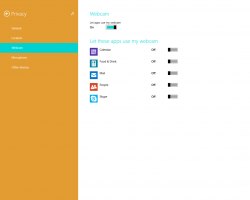Windows10にCABおよびMSUの更新プログラムをインストールする方法
Winaeroの読者からよく寄せられる質問の1つは、Windows 10にオフライン(ダウンロード)の更新プログラムをどのようにインストールするかということです。 通常、Windows 10のバージョン更新の発表では、更新ファイルへの直接リンクを提供しようとしています。 Windows 10の累積スタンドアロン更新プログラムには、MSU形式があります。 CABまたはMSUファイルとして提供されるアップデートをインストールする方法は次のとおりです。
たとえば、最近リリースされたWindows10の更新プログラムを手動でダウンロードした場合 Windows10ビルド10586.494、Windows10.0-kb3172985-x64_006b20fc4c418499afa25248edacff2ef7dab963.msuという名前のファイルを取得します
C:\ updatesフォルダーに移動したとしましょう。
この更新プログラムをインストールおよび実行中のオペレーティングシステムに適用するには、次の手順を実行します。
Windows10にMSUアップデートをインストールする方法
- 管理者特権のコマンドプロンプトを開きます。
- 次のコマンドを入力します。
wusa.exe "c:\ updates \ windows10.0-kb3172985-x64_006b20fc4c418499afa25248edacff2ef7dab963.msu"
ファイルの場所に一致するように更新へのパスを修正します。
Windows10にCABアップデートをインストールする方法
アップデートがCAB拡張子のファイルとして提供されている場合は、別のコマンドを使用してインストールする必要があります。
続行する前に、次の記事を読むことに興味があるかもしれません。
Windows10にCAB更新プログラムをインストールするためのコンテキストメニュー
- 管理者特権のコマンドプロンプトを開きます。
- 次のコマンドを入力します。
dism / online / add-package / packagepath: "C:\ update \ cabname.cab"
繰り返しますが、ファイルの場所と一致するように更新へのパスを修正します。
これらのコマンドラインメソッドは、バッチファイル、つまり、更新のグループを一度にインストールする場合に役立ちます。 通常、ファイルの関連付けが混乱していない場合は、MSUファイルをダブルクリックして簡単にインストールできますが、コマンドライン方式を使用するとプロセスを自動化できます。 WUSA.exeでは、/ quick、/ norestartなどのスイッチを使用することもできます。
注:MUI(言語パック)には、多くの場合CAB形式があります。 ただし、DISMコマンドを使用してそれらをインストールしないでください。 代わりに、組み込みを実行します lpksetup.exe ツールを使用して、ウィザードの指示に従います。
lpksetup.exeの使用方法については、次の記事から詳しく知ることができます。 Windows10にMUI言語のCABファイルをインストールする方法.
それでおしまい。